Giới thiệu
Trong thời đại kỹ thuật số ngày nay, bảo vệ mật khẩu của bạn rất quan trọng. Đối với người dùng Mac, hiểu nơi mật khẩu được lưu trữ là một yếu tố thiết yếu của quản lý bảo mật kỹ thuật số mạnh mẽ. Mac được trang bị các tính năng sáng tạo hỗ trợ quản lý mật khẩu an toàn. Trong hướng dẫn này, bạn sẽ được giới thiệu về các công cụ macOS tích hợp sẵn, khám phá các giải pháp bên thứ ba và xác định các phương pháp tốt nhất để đảm bảo an toàn cho mật khẩu của bạn. Bằng cách thành thạo những công cụ và kỹ thuật này, bạn không chỉ bảo vệ dữ liệu nhạy cảm mà còn cải thiện trải nghiệm người dùng với các tính năng bảo mật nâng cao.

Hiểu về Bảo mật macOS
macOS của Apple đồng nghĩa với các biện pháp bảo mật tiên tiến, được thiết kế để bảo vệ dữ liệu người dùng khỏi các mối đe dọa tiềm ẩn. Cam kết của hệ điều hành đối với quyền riêng tư và bảo mật được thể hiện trong từng bản cập nhật, tăng cường các giao thức để bảo vệ thông tin nhạy cảm. Với các yếu tố như tường lửa tích hợp, dịch vụ mã hóa và lưu trữ mật khẩu được bảo vệ thông qua Keychain Access, macOS cung cấp một môi trường bảo mật kiểu mẫu. Các biện pháp bảo mật toàn diện này đảm bảo rằng dữ liệu của người dùng luôn riêng tư và an toàn.
Chuyển từ cái nhìn tổng quan về bảo mật macOS, hãy tìm hiểu sâu vào một phần cấu trúc bảo mật này – Keychain Access.
Tổng quan về Keychain Access
Keychain Access là một công cụ quản lý mật khẩu tinh vi, rất quan trọng đối với macOS, được thiết kế đặc biệt để lưu trữ và quản lý thông tin đăng nhập, chứng chỉ và các thông tin nhạy cảm khác một cách an toàn. Ứng dụng này ghi lại thông tin đăng nhập một cách liền mạch mỗi khi bạn đăng nhập vào các ứng dụng hoặc trang web, loại bỏ nhu cầu nhớ nhiều mật khẩu. Ngoài ra, Keychain Access có thể tạo mật khẩu mạnh, độc đáo, củng cố tư thế bảo mật trực tuyến của bạn.
Hãy cùng tìm hiểu sâu hơn về cách bạn có thể điều hướng và quản lý mật khẩu của mình một cách hiệu quả bằng Keychain Access.
Truy cập Mật khẩu trong Keychain
Điều hướng qua Keychain Access là điều cần thiết để quản lý hiệu quả các mật khẩu đã lưu trữ của bạn. Dưới đây là hướng dẫn đơn giản về cách thực hiện:
Cách Điều hướng Keychain Access
- Mở ‘Finder’ và chọn ‘Utilities.
- Nhấp vào ‘Keychain Access.
Xem và Quản lý Mật khẩu Đã lưu trữ
- Trong Keychain Access, chọn Keychain ‘Login’ từ bảng bên trái.
- Tìm kiếm mật khẩu cụ thể mà bạn muốn xem.
- Nhấn đúp vào mục nhập, sau đó đánh dấu vào ô ‘Hiển thị mật khẩu’.
- Nhập mật khẩu quản trị viên macOS của bạn khi được yêu cầu để tiết lộ mật khẩu.
Bằng cách làm theo các bước này, bạn có thể dễ dàng quản lý và cập nhật các mật khẩu đã lưu, giữ chúng an toàn và cập nhật.
Vai trò của iCloud Keychain
Xây dựng trên các tính năng của Keychain Access, iCloud Keychain mở rộng các tính năng của nó bằng cách đồng bộ hóa mật khẩu của bạn trên tất cả các thiết bị Apple. Khi được kích hoạt, iCloud Keychain đảm bảo thông tin đăng nhập của bạn khả dụng trên iPhone, iPad và Mac, giúp truy cập tài khoản liền mạch. Quá trình đồng bộ hóa rất mạnh mẽ, sử dụng mã hóa đầu cuối để bảo mật dữ liệu của bạn trong quá trình chuyển giao. Bằng cách kết hợp iCloud Keychain vào chiến lược quản lý bảo mật của bạn, bạn có được sự thuận tiện và bảo mật cao trong việc quản lý mật khẩu trên các thiết bị.
Xem xét nhu cầu tiềm năng của các dịch vụ tiên tiến hơn, một số người dùng khám phá các trình quản lý mật khẩu của bên thứ ba.
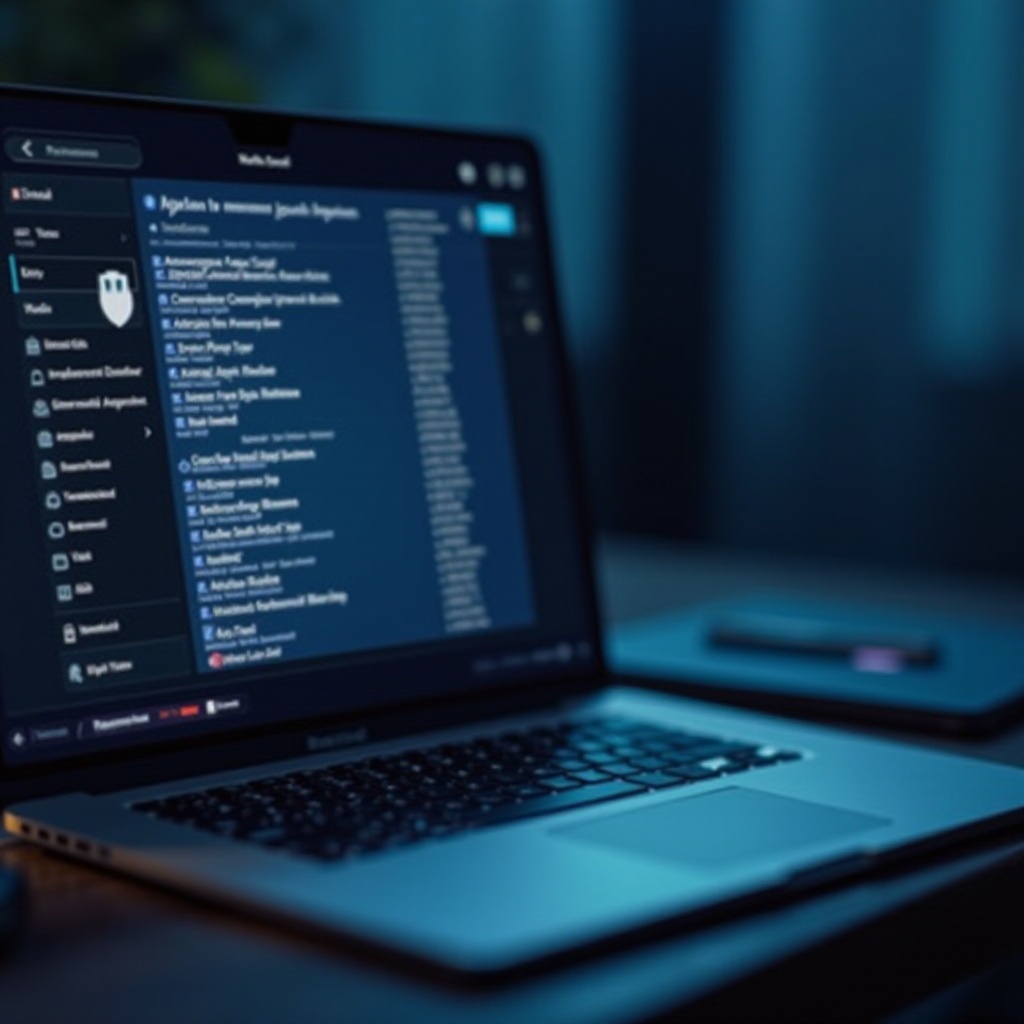
Sử dụng Trình Quản lý Mật khẩu của Bên Thứ ba
Mặc dù Keychain Access mạnh mẽ, một số người thích trình quản lý mật khẩu của bên thứ ba vì các tính năng bổ sung hoặc khả năng tương thích trên các nền tảng khác nhau. Các ứng dụng như 1Password, LastPass và Dashlane cung cấp các tính năng như chia sẻ an toàn, giám sát web tối và tự động cập nhật mật khẩu. Ngoài việc lưu trữ mật khẩu, các trình quản lý này có thể tạo các mật khẩu mạnh, độc đáo, cung cấp các lớp bảo mật bổ sung để bảo vệ các tương tác kỹ thuật số của bạn.
Với những hiểu biết về các giải pháp bên thứ ba, việc áp dụng các phương pháp bảo mật tốt nhất chắc chắn là bước tiếp theo hợp lý.
Các Phương pháp Bảo mật Tốt nhất cho Mật khẩu Mac
Đảm bảo bảo mật cho mật khẩu Mac của bạn liên quan đến việc áp dụng một loạt các phương pháp tốt nhất:
- Sử dụng mật khẩu phức tạp kết hợp số, ký hiệu, chữ thường và chữ hoa.
- Thường xuyên cập nhật mật khẩu để giảm thiểu rủi ro truy cập không trái phép.
- Tránh sử dụng lại mật khẩu trên nhiều trang web hoặc ứng dụng.
- Kích hoạt xác thực hai yếu tố ở nơi phù hợp.
- Giữ cho macOS của bạn được cập nhật để tận dụng các cải thiện bảo mật mới nhất.
Bằng cách thực hiện các hướng dẫn này, bạn có thể bảo vệ dữ liệu của mình và nâng cao an ninh kỹ thuật số tổng thể một cách hiệu quả.
Khắc Phục Sự Cố Cất Giữ Mật khẩu
Vấn đề trong việc cất giữ mật khẩu có thể gây khó chịu. Dưới đây, chúng tôi đề cập đến một số bước khắc phục sự cố phổ biến:
- Hư tổn Keychain: Nếu Keychain Access hoạt động không đúng, đặt lại qua Preferences có thể giải quyết vấn đề.
- Vấn đề Đồng bộ hóa với iCloud Keychain: Xác minh rằng tất cả các thiết bị của bạn sử dụng cùng một tài khoản iCloud và đã bật iCloud Keychain.
- Mật khẩu Không Cập nhật: Cập nhật thủ công mật khẩu trong Keychain hoặc trình quản lý mật khẩu ưa thích của bạn để đảm bảo nhất quán.
Thực hiện các bước này có thể giúp giải quyết các vấn đề lưu trữ mật khẩu thông thường, duy trì môi trường an toàn trên Mac của bạn.
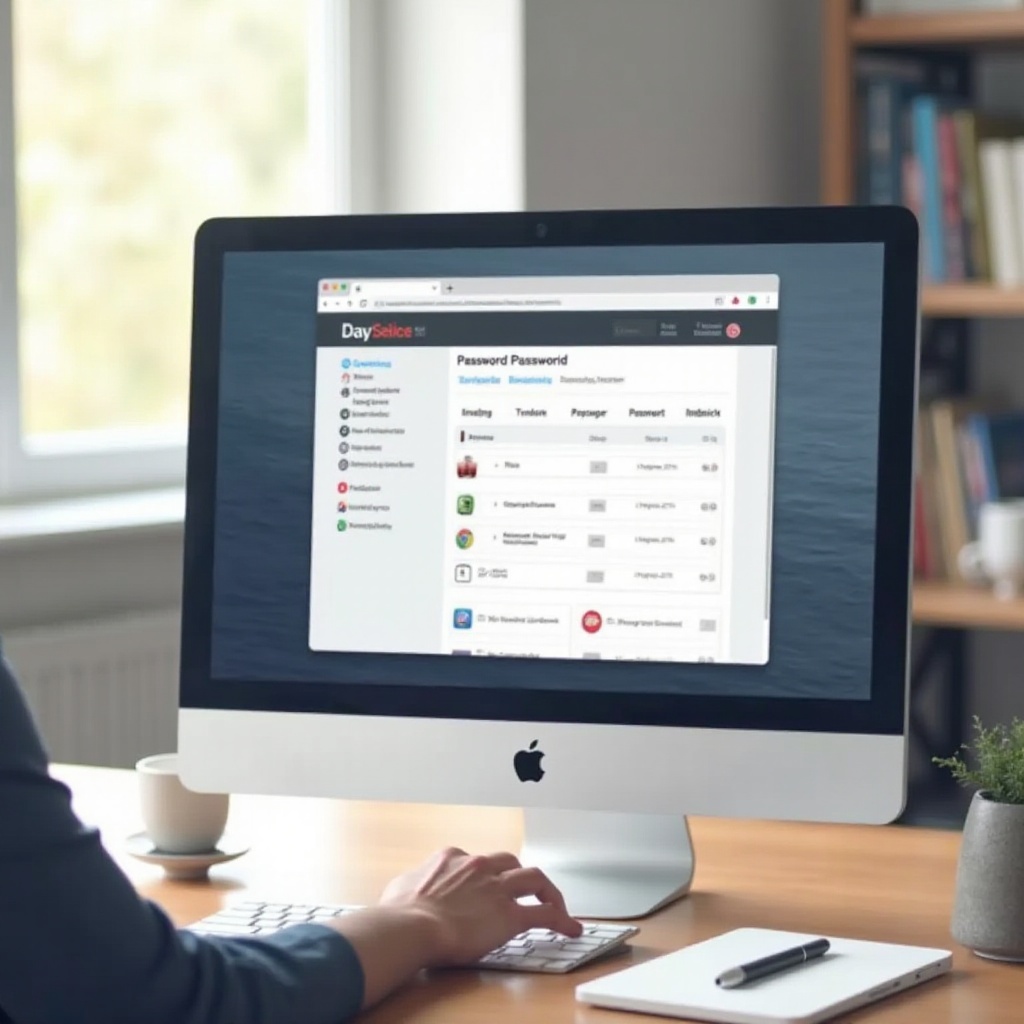
Kết luận
Hiểu nơi mật khẩu được lưu trữ trên Mac và quản lý chúng một cách an toàn là nền tảng để bảo vệ danh tính kỹ thuật số của bạn. Được trang bị Keychain Access của macOS và các công cụ bên thứ ba tùy chọn, bạn có những giải pháp hiệu quả trong tầm tay. Bằng cách tận dụng những công cụ này, kết hợp với các phương pháp bảo mật mạnh mẽ, bạn đảm bảo bảo vệ thông tin nhạy cảm của mình và sự an tâm trong các tương tác kỹ thuật số của bạn.
Câu hỏi thường gặp
Làm thế nào để đặt lại Keychain trên Mac của tôi?
Để đặt lại Keychain, mở Truy cập Keychain, vào ‘Tùy chọn,’ và chọn ‘Đặt lại Keychain Mặc định của Tôi.’ Hành động này xóa các mật khẩu đã lưu hiện có nhưng thiết lập một keychain mới, trống.
Trình quản lý mật khẩu của bên thứ ba có an toàn hơn Keychain không?
Mặc dù Keychain cung cấp bảo mật tuyệt vời, nhưng các trình quản lý của bên thứ ba như 1Password cung cấp các tính năng bổ sung như chia sẻ và giám sát, mà một số người dùng có thể thấy có lợi.
Làm sao để bật iCloud Keychain trên các thiết bị Apple khác?
Để bật iCloud Keychain, vào Cài đặt > [Tên của bạn] > iCloud > Keychain và bật công tắc để kích hoạt. Lặp lại quá trình này trên tất cả các thiết bị Apple để đồng bộ hóa mật khẩu.
